windows10自带录屏功能的使用方法 win10怎么使用自带录屏功能
更新时间:2023-10-23 13:51:48作者:zheng
有些用户想要打开win10电脑的录屏功能,但是却不知道具体的打开方法是什么,今天小编就给大家带来windows10自带录屏功能的使用方法,如果你刚好遇到这个问题,跟着小编一起来操作吧。
具体方法:
1.点击屏幕左下角WIN图标,点击设置按钮。进入Win10设置界面
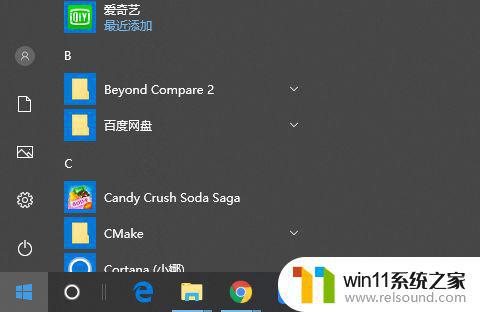
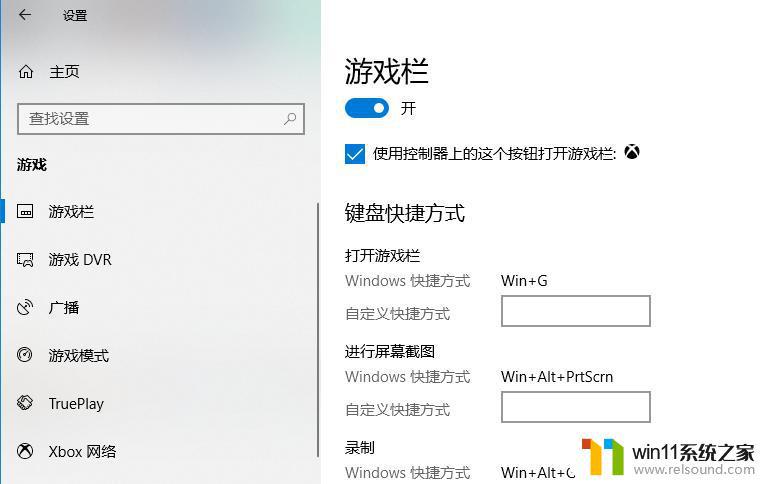
2.点击游戏栏,按Win+G组合键,打开游戏栏,勾选是,打开游戏录制界面点击开始按钮就可以录制了

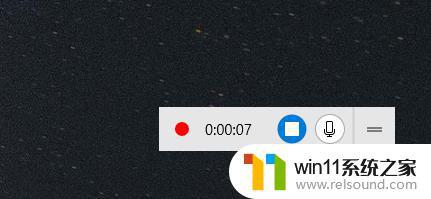
以上就是windows10自带录屏功能的使用方法的全部内容,有出现这种现象的小伙伴不妨根据小编的方法来解决吧,希望能够对大家有所帮助。















